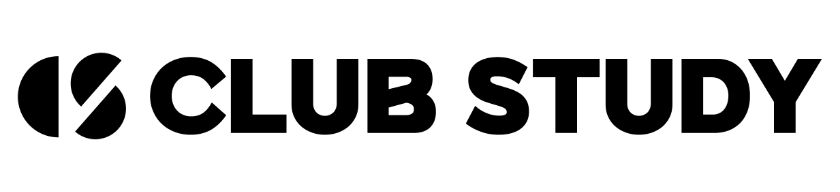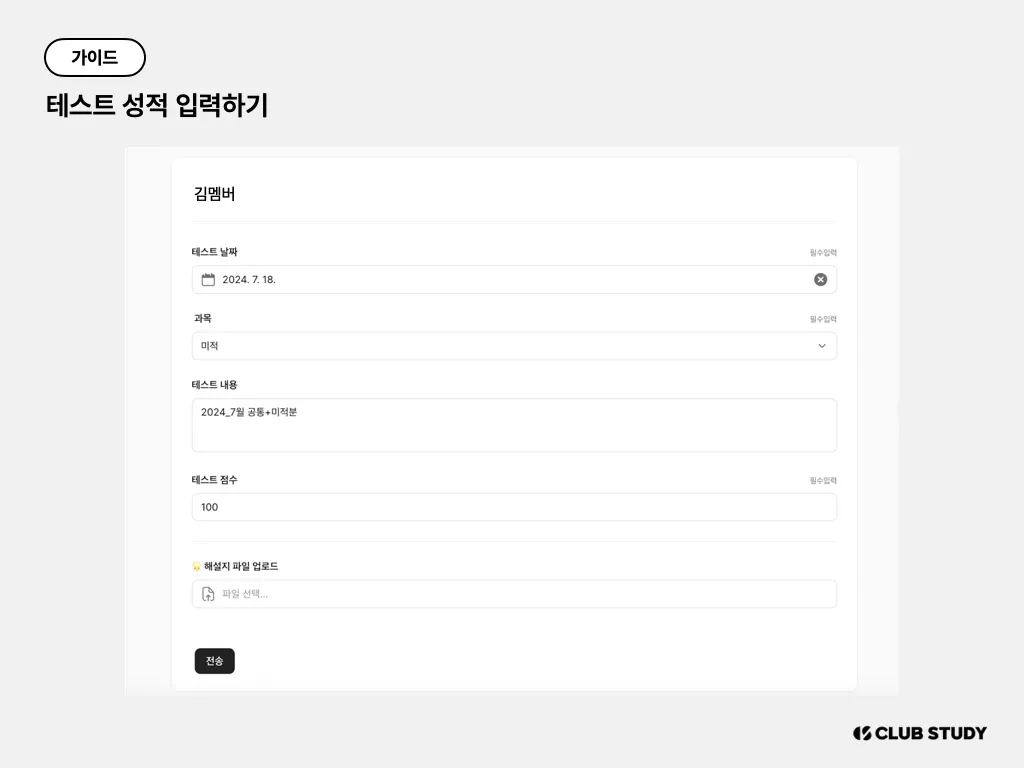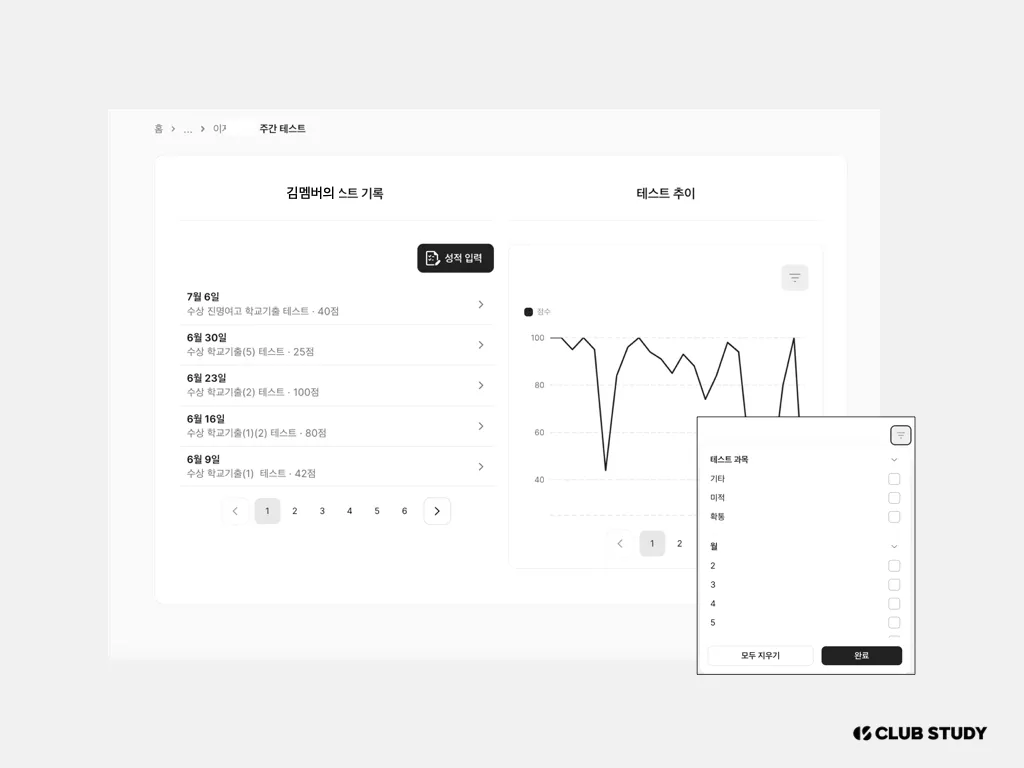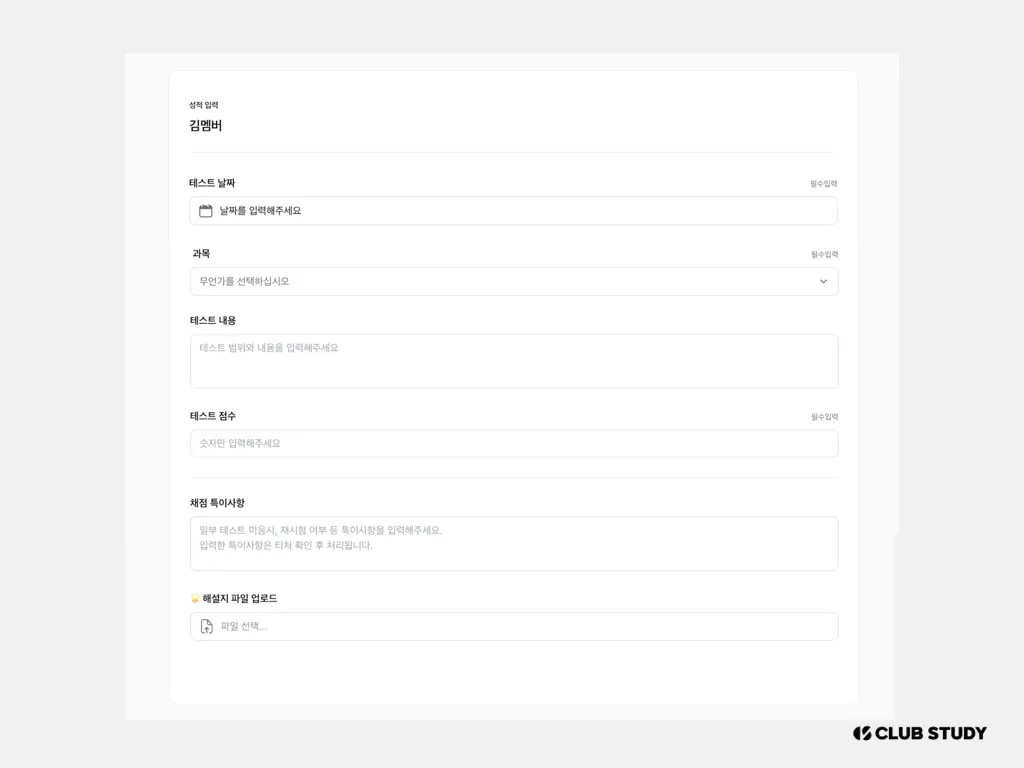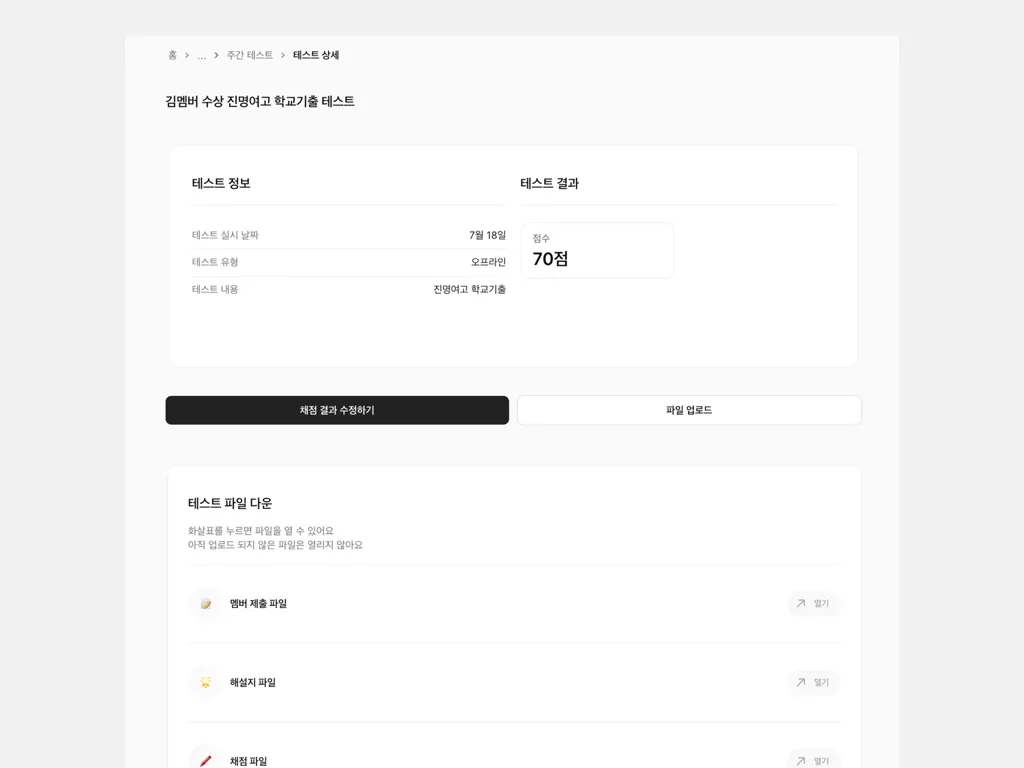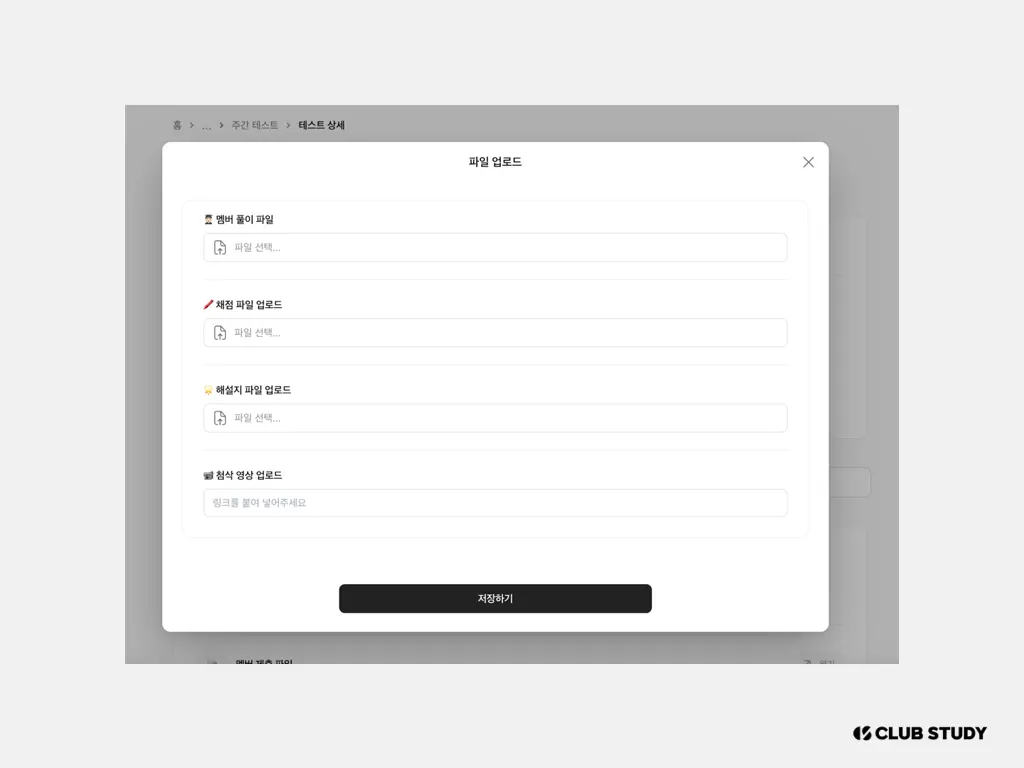오프라인에서 진행한 테스트의 성적을 기록해요
테스트 성적 입력 살펴보기
특징
◦
오프라인에서 진행한 테스트의 성적을 입력하고, 결과를 공유할 수 있어요
◦
멤버의 테스트 성적과 추이를 한 눈에 확인하고 관리할 수 있어요
1. 멤버별 테스트 관리 페이지로 이동하기
스터디의 멤버 리스트에서 멤버를 선택해 이동해요.
이동한 후, 멤버의 현황보드 맨 위에 ‘테스트 관리’ 버튼을 눌러 이동할 수 있어요.
2. 테스트 기록과 점수 추이 확인하기
멤버의 테스트 기록과 점수 추이를 확인해요.
테스트 추이 그래프에서는 필터를 활용해
테스트 과목 별 점수, 월별 점수 추이를 확인할 수 있어요!
’성적 입력’ 버튼을 눌러 성적 입력 페이지로 이동해요.
3. 테스트 성적 입력하기
테스트의 세부 정보를 입력해요.
테스트 날짜, 과목, 테스트 내용, 테스트 점수를 저장해요.
* 채점 결과 중 특이사항이 있다면 입력하여 티처에게 전달할 수 있어요
채점 특이사항은 학부모님, 멤버에게 공유되지 않아요!
모든 정보를 입력한 후 ‘전송’ 버튼을 눌러요.
’전송’ 버튼을 누르면 학부모님에게 알림톡이 발송되어요.
4. 입력한 테스트 결과 확인하기
테스트의 리스트를 눌러 입력한 정보를 확인해보세요.
테스트 실시 날짜, 테스트 유형, 테스트 내용, 점수가 보여져요.
’채점 결과 수정하기’ 버튼을 눌러 채점 결과를 수정할 수 있어요.
’파일 업로드’ 버튼을 눌러 테스트지 파일, 해설지 등
학습에 필요한 파일을 업로드 할 수 있어요.
5. 학습에 필요한 추가 파일 업로드하기
학습에 필요한 추가 파일이 있나요?
파일을 업로드하여 멤버에게 전달할 수 있어요.